Microsoft Azure – 过滤门户的药丸
在本文中,我们将学习如何在 Azure 门户中使用过滤器。我们将在其中主要探讨药丸的概念以及如何在过滤中使用它们。
在 Azure 所有资源视图中。你可以看到,过滤器在这里是蓝色的。这也是一个更新的样式。因此,这是您获得对话框的新体验,您将获得一个信息气球,描述过滤器的实际操作以及运算符和值,因此您可以搜索列表中的项目以及明确确认。这也是 Azure 从之前的筛选视图中所做的另一个样式更新。
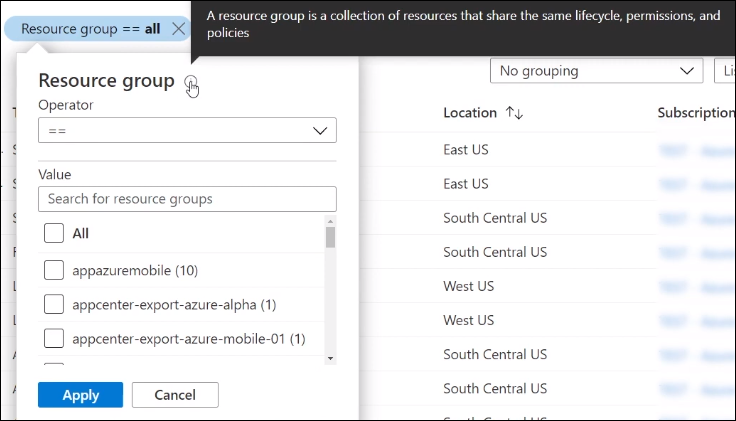
对于类型,您可以将鼠标悬停在信息气球上,您将获得描述,并且再次显示运算符在这里和值。
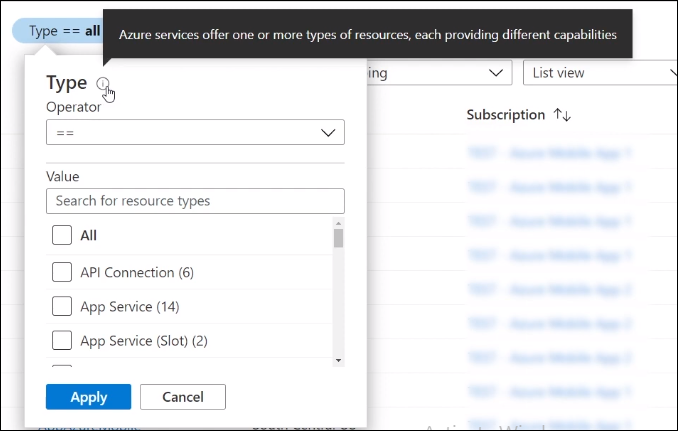
和位置,假设您想将其过滤为仅包含美国所以,让运算符包含,在这里让我们做美国并申请,正如您所看到的,现在您的所有位置都包括美国如果您删除一个位置,您将能够看到 Azure 在此处有其他不包含的项目因此,如果您返回并添加包含美国的位置,现在您可以看到它们现在都是美国而且,这就是过滤的工作原理所有资源。此模式在整个 Azure 门户中也是一致的。

向仪表板移动,您可以再次看到药丸,在这里您可以选择每五分钟、每十分钟等等。假设你把它移到五分钟。所以,现在这些将每五分钟更新一次。
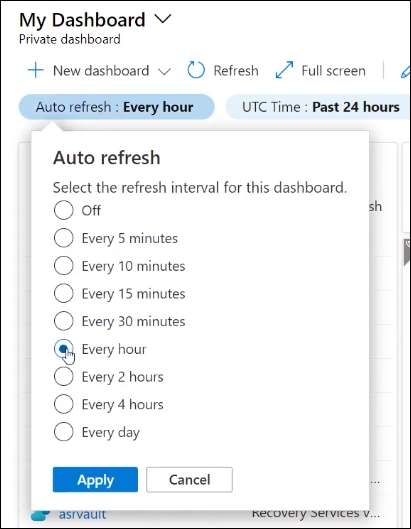
如果您转移到应用服务,还有另一个服务也使用过滤器,这里的过滤方式与它们的工作方式相同。添加并找到已停止的资源之一。因此,取消选择并单击停止然后应用。您将能够过滤到没有停止的一个资源。因此,您来到所有资源,在这里您将能够使用这些药丸过滤器过滤下面的列表。

因此,这就是您可以在 Azure 门户中使用药丸进行筛选的方式。